HL-2250DN
Ofte stillede spørgsmål og fejlfinding |
FEJL DUPLEX
Når meddelelsen FEJL DUPLEX vises, vil følgende indikation af lysdioder vises på printerens kontrolpanel:
Error dioden blinker.
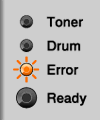
Følg nedenstående trin, for at løse problemet:
Hvis du lige har brugt printeren, er visse dele inden i den meget varme. Afbryd strømmen til maskinen, og tag strømkablet ud. Vent i mindst 10 minutter på, at printeren afkøles, før du fortsætter.
- Træk papirbakken helt ud af maskinen.
- Træk duplex-bakken helt ud af maskinen.

-
Træk det fastklemte papir ud af maskinen eller duplex-bakken .
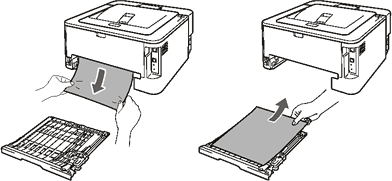
-
Kontroller, at statisk elektricitet ikke er årsagen til, at papiret forbliver i maskinen, f.eks. kan årsagen til dette ligge i at maskinen ikke er forbundet til jord. Spørg en autoriseret el-installatør hvis du er i tvivl.
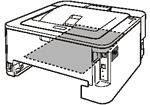
-
Sæt duplex-bakken tilbage i maskinen.
-
Sæt papirbakken helt på plads i maskinen.
- Åbn frontklappen.
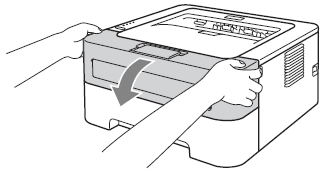
Berør IKKE de skraverede områder, som er vist i illustrationerne, da dette kan medføre problemer med udskriftskvaliteten .
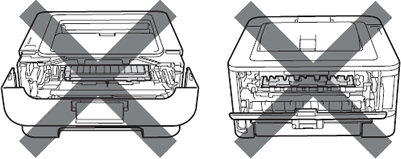
- Træk forsigtigt toner- og tromleenheden ud af maskinen.
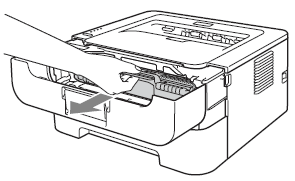
- Vi anbefaler, at tromlen og toneren lægges på en ren og flad overflade med stykke papir nedenunder i tilfælde af, at du ved et uheld kommer til at spilde toner.
- For at beskytte maskinen mod skader som følge af statisk elektricitet må du IKKE røre ved de elektroder, der er vist i illustrationen.
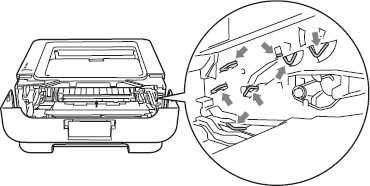
-
Skub det grønne låsehåndtag ned og tag toneren ud af tromlen. Tag eventuelt fastklemt papir ud af tromlen.
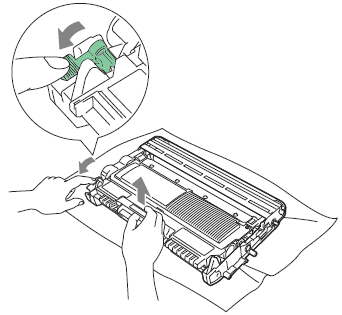
- Håndter tonerpatronen forsigtigt. Hvis du får tonerpulver på hænderne eller tøjet, bør det straks tørres af eller skylles af med koldt vand.
-
Berør IKKE de skraverede områder, som er vist i illustrationerne, da dette kan medføre problemer med udskriftskvaliteten .
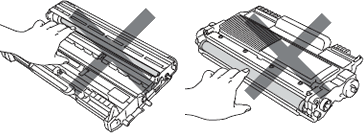
-
Sæt toneren tilbage i tromlen. Den går på plads med et klik. Hvis du sætter toneren korrekt i, løftes det grønne låsehåndtag automatisk.
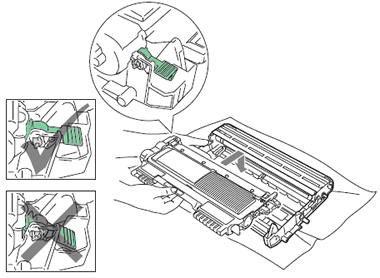
- Sæt toner- og tromleenheden tilbage i maskinen.
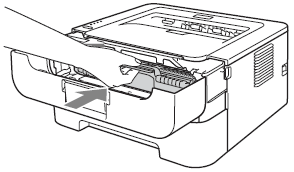
- Luk frontklappen.
- Kontrollér at Error er slukket og at Ready dioden lyser. Hvis maskinen ikke automatisk starter udskrivning, skal du trykke på knappen Go.
- Fjern alt papir fra bakken, og ret siderne ind efter hinanden, når du lægger nyt papir i. På denne måde undgår du, at der indføres flere ark i maskinen på én gang, hvilket kan medføre papirstop.
-
Kontrollér, at du har installeret både en toner og en tromle i maskinen. Hvis du ikke har installeret en tromle eller ikke har installeret tromleenheden korrekt, kan det forårsage papirstop i Brother-maskinen .